win7如何开启无线网络 Windows7无线功能开启步骤
更新时间:2024-02-29 08:56:47作者:xiaoliu
在如今高速发展的信息时代,无线网络已经成为人们生活中必不可少的一部分,而在Windows7系统中,开启无线网络也变得非常简单。只需按照以下步骤操作,您就可以轻松连接到无线网络,畅享高速网络的便利。
步骤如下:
1.打开电脑以后,点击【开始】,点击右边【控制面板】。

2.点击【网络和Internet】。
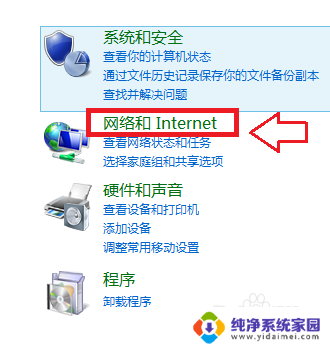
3.点击【网络和共享中心】。
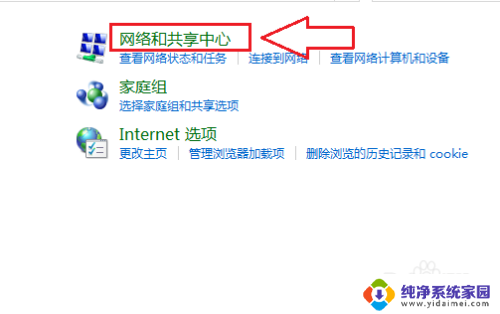
4.接着点击【更改适配器设置】。
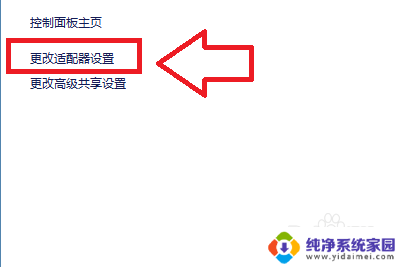
5.鼠标放在【无线网络连接】的选项上,单击鼠标右键。点击【启用】就可以。
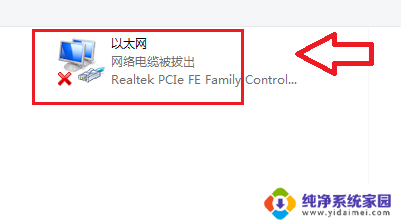
6.当在更改网络适配器中点击【开启】后,发现【无线网络连接】仍为灰色。需要通过【运行】命令打开,电脑界面中点击【开始】。
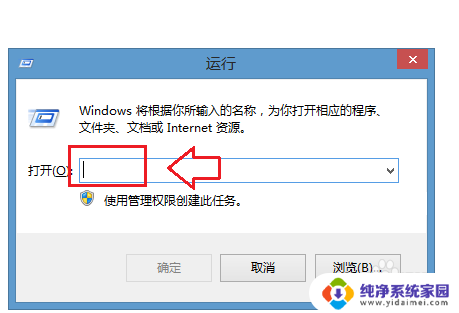
7.在【运行】的对话框中输入【services.msc】。
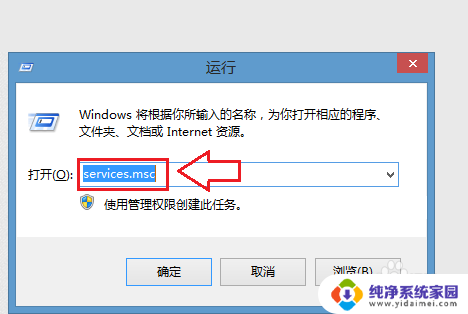
8.然后点击【确定】,会出现【服务本地】的对话框。在对话框中的名称中找到【WLANAutoConfig】,手动点击【启动】,电脑的无线网络连接就可以正常使用了。
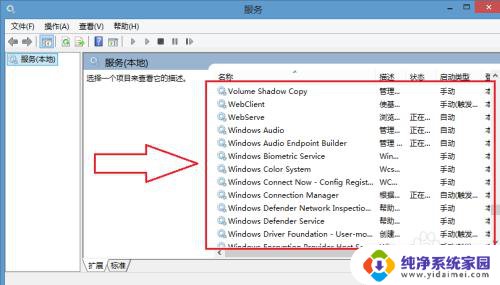
以上就是关于win7如何开启无线网络的全部内容,如果有出现相同情况的用户,可以按照小编的方法来解决。
win7如何开启无线网络 Windows7无线功能开启步骤相关教程
- win7笔记本怎么开启无线功能 win7无线网络功能如何开启
- win7怎么开启无线网络 Windows7无线功能开启教程
- win7系统无线功能怎么开启 如何打开windows7的无线功能
- 笔记本win7无线功能怎么打开 Windows7无线功能如何开启
- windows7怎么开启无线功能 Windows7无线功能的开启方法
- windows7如何开启无线功能 Windows 7无线功能开启方法
- win7怎么打开无线功能 Windows7无线功能开启教程
- win7怎么打开无线网卡开关 win7如何打开无线网络功能
- windows7怎么打开wifi功能 Windows 7无线功能的开启步骤
- win7笔记本如何打开无线功能 Windows 7如何开启无线功能
- win7怎么查看蓝牙设备 电脑如何确认是否有蓝牙功能
- 电脑windows7蓝牙在哪里打开 win7电脑蓝牙功能怎么开启
- windows 激活 win7 Windows7专业版系统永久激活教程
- windows7怎么设置自动登出 win7系统自动登录设置方法
- win7连11打印机 win7系统连接打印机步骤
- win7 0x0000007c Windows无法连接打印机错误0x0000007c解决步骤